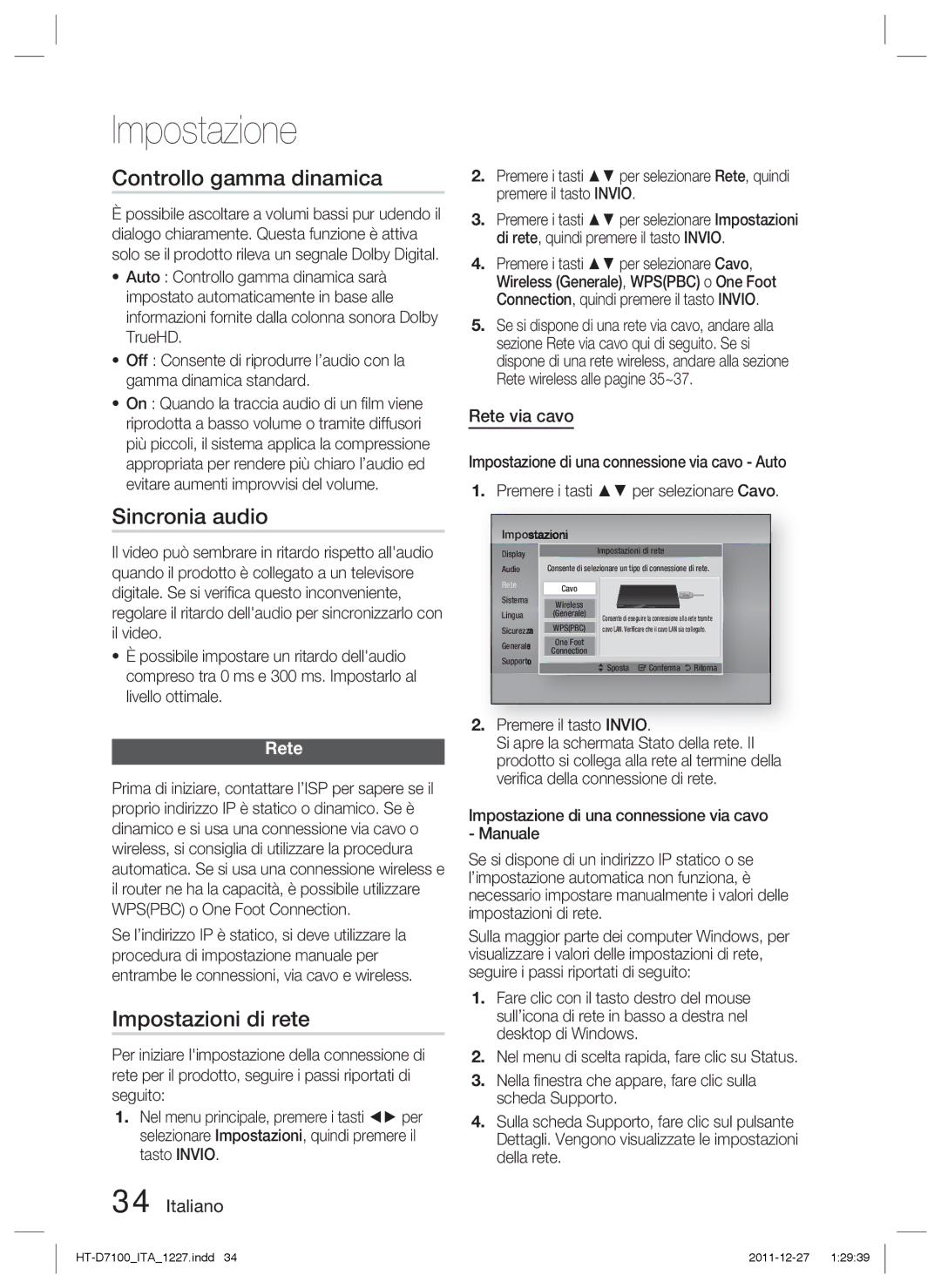Impostazione
Controllo gamma dinamica
Èpossibile ascoltare a volumi bassi pur udendo il dialogo chiaramente. Questa funzione è attiva solo se il prodotto rileva un segnale Dolby Digital.
• Auto : Controllo gamma dinamica sarà impostato automaticamente in base alle informazioni fornite dalla colonna sonora Dolby TrueHD.
• Off : Consente di riprodurre l’audio con la gamma dinamica standard.
• On : Quando la traccia audio di un film viene riprodotta a basso volume o tramite diffusori più piccoli, il sistema applica la compressione appropriata per rendere più chiaro l’audio ed evitare aumenti improvvisi del volume.
Sincronia audio
Il video può sembrare in ritardo rispetto all'audio quando il prodotto è collegato a un televisore digitale. Se si verifica questo inconveniente, regolare il ritardo dell'audio per sincronizzarlo con il video.
•È possibile impostare un ritardo dell'audio compreso tra 0 ms e 300 ms. Impostarlo al livello ottimale.
Rete
Prima di iniziare, contattare l’ISP per sapere se il proprio indirizzo IP è statico o dinamico. Se è dinamico e si usa una connessione via cavo o wireless, si consiglia di utilizzare la procedura automatica. Se si usa una connessione wireless e il router ne ha la capacità, è possibile utilizzare WPS(PBC) o One Foot Connection.
Se l’indirizzo IP è statico, si deve utilizzare la procedura di impostazione manuale per entrambe le connessioni, via cavo e wireless.
Impostazioni di rete
Per iniziare l'impostazione della connessione di rete per il prodotto, seguire i passi riportati di seguito:
1.Nel menu principale, premere i tasti ◄► per selezionare Impostazioni, quindi premere il tasto INVIO.
34 Italiano
2.Premere i tasti ▲▼ per selezionare Rete, quindi premere il tasto INVIO.
3.Premere i tasti ▲▼ per selezionare Impostazioni di rete, quindi premere il tasto INVIO.
4.Premere i tasti ▲▼ per selezionare Cavo, Wireless (Generale), WPS(PBC) o One Foot Connection, quindi premere il tasto INVIO.
5.Se si dispone di una rete via cavo, andare alla sezione Rete via cavo qui di seguito. Se si dispone di una rete wireless, andare alla sezione Rete wireless alle pagine 35~37.
Rete via cavo
Impostazione di una connessione via cavo - Auto
1.Premere i tasti ▲▼ per selezionare Cavo.
Impostazioni
Display |
|
| Impostazioni di rete |
|
|
| |||
| Consente di selezionare un tipo di connessione di rete. | ||||||||
Audio | |||||||||
Rete | Cavo |
|
|
|
|
|
|
| |
Sistema | Wireless | Consente di eseguire la connessione alla rete tramite | |||||||
Lingua | (Generale) | ||||||||
Sicurezza | WPS(PBC) | cavo LAN. Verificare che il cavo LAN sia collegato. | |||||||
Generale | One Foot |
|
|
|
|
|
|
| |
Connection |
|
|
|
|
|
|
| ||
Supporto |
|
|
|
|
|
|
|
|
|
|
| > | Sposta | " | Conferma | ' | Ritorna | ||
|
|
|
|
|
| ||||
2. Premere il tasto INVIO.
Si apre la schermata Stato della rete. Il prodotto si collega alla rete al termine della verifica della connessione di rete.
Impostazione di una connessione via cavo - Manuale
Se si dispone di un indirizzo IP statico o se l’impostazione automatica non funziona, è necessario impostare manualmente i valori delle impostazioni di rete.
Sulla maggior parte dei computer Windows, per visualizzare i valori delle impostazioni di rete, seguire i passi riportati di seguito:
1.Fare clic con il tasto destro del mouse sull’icona di rete in basso a destra nel desktop di Windows.
2.Nel menu di scelta rapida, fare clic su Status.
3.Nella finestra che appare, fare clic sulla scheda Supporto.
4.Sulla scheda Supporto, fare clic sul pulsante Dettagli. Vengono visualizzate le impostazioni della rete.